热门标签
热门文章
- 1hadoop 3.x 无法访问hdfs(50070,8088)的web界面
- 2排序——堆排序-大根堆(大顶堆)_大顶堆和大根堆
- 3【专题】2024年5月消费趋势报告汇总合集PDF分享(附原数据表)
- 4安装win11和ubuntu双系统时,因为win11登入了学校邮箱注册的微软账号,发现重启无法进入win11,需要BitLocker恢复_装双系统后 bitlocker回复
- 5一个39岁程序员的自白,大龄程序员的出路在哪里?_老年程序员
- 6免费,C++蓝桥杯比赛历年真题--第14届蓝桥杯省赛真题(含答案解析和代码)_第14届蓝桥杯大赛青少年组c++中级组省赛试题
- 7mac M1 安装flutter_flutter (channel stable, 3.22.1, on macos 14.4.1 2
- 8云计算就业现状如何?“高薪难求”的云计算运维人才,未来前景还有多好?
- 9SparkSQL的3种Join实现_sparksql的三种join实现
- 10eslint不校验pubilc下_vue提交代码至git时,烦人的eslint限制git提交处理
当前位置: article > 正文
Kali Linux虚拟机_kail虚拟机
作者:花生_TL007 | 2024-06-17 18:26:56
赞
踩
kail虚拟机
一、虚拟机安装
1、自定义-下一步
2、下一步

3、稍后安装-下一步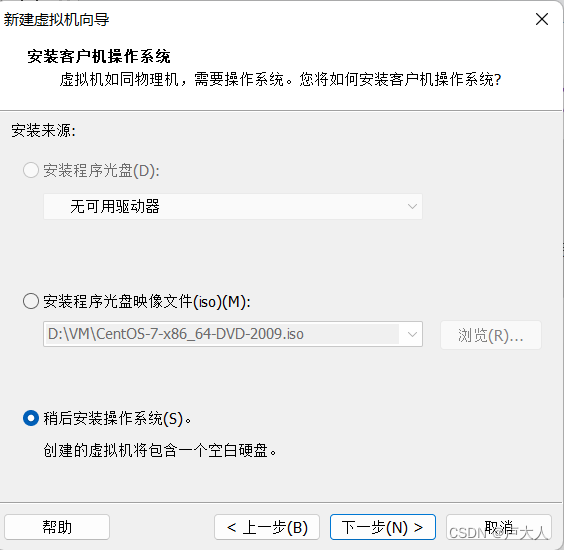
4、选择安装的系统-下一步
5、设置虚拟机名称-虚拟机文件路径-下一步
6、设置处理器,根据自己电脑配置设置
7、设置内存大小,根据自己电脑配置设置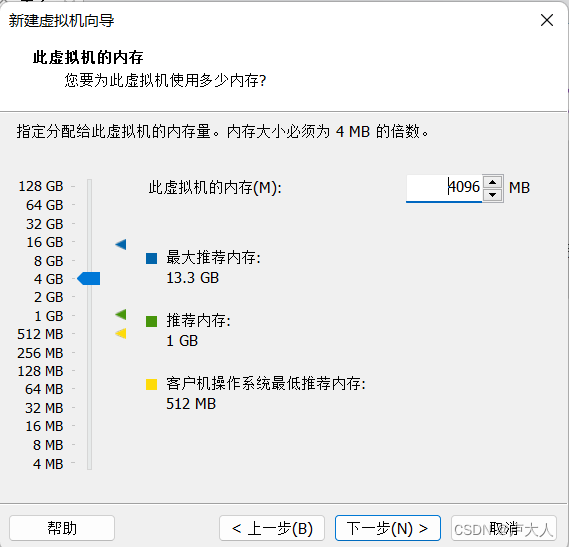
8、设置联网方式
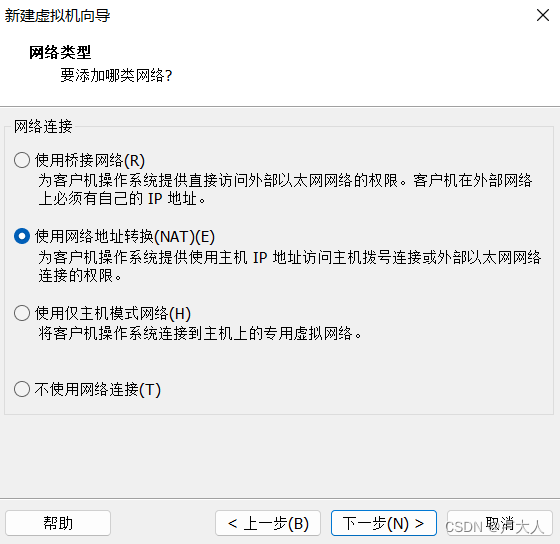
9、使用默认的IO类型
10、磁盘类型使用SCSI
11、选择磁盘类型,根据需求选用
12、设定磁盘容量,根据物理机设定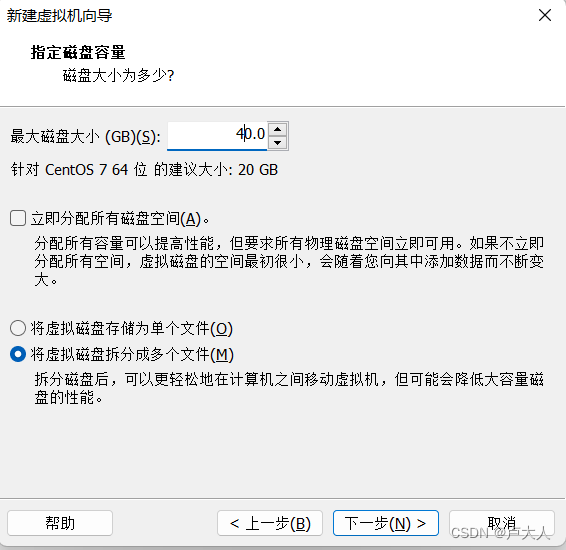
13、名字根据虚拟机名字所取,可以自己更改
14、选择自定义硬盘
15、选择DVD-将启动时连接选上-连接方式使用镜像文件Kali所在目录
16、配置网络适配器,选择nat模式,以便连接外网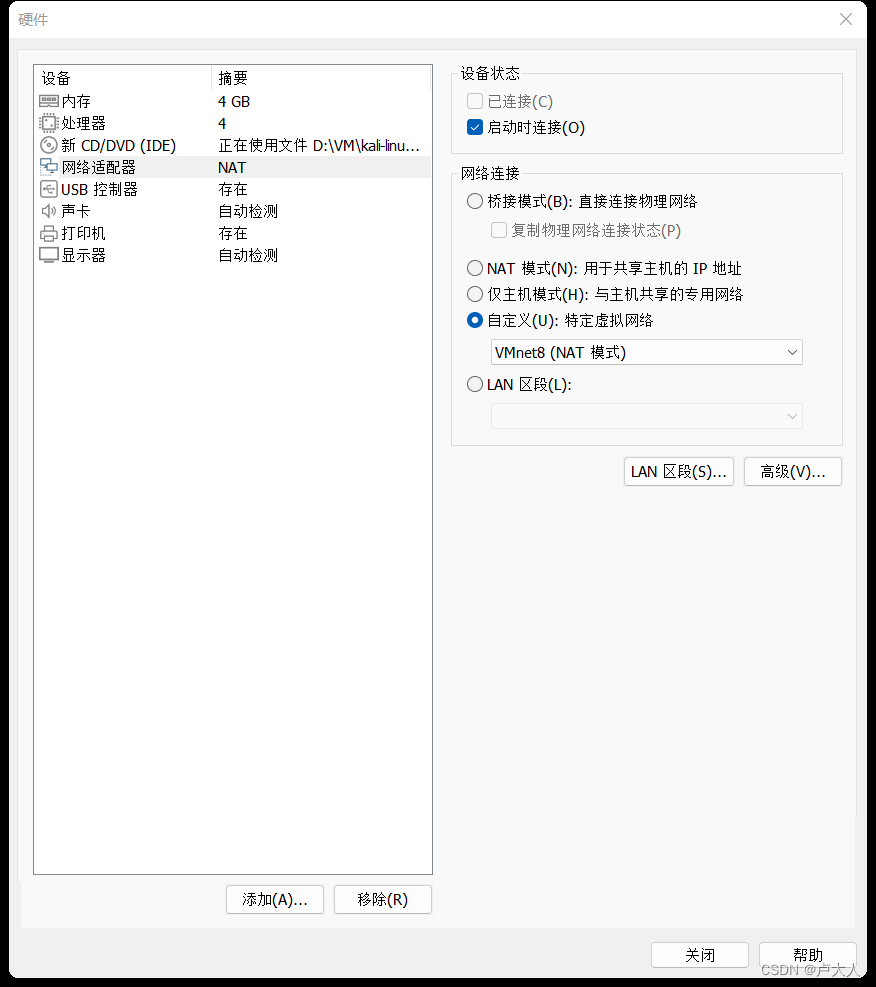
17、启动虚拟机,光标选中第一个按enter,或者静等几秒钟
18、选则中文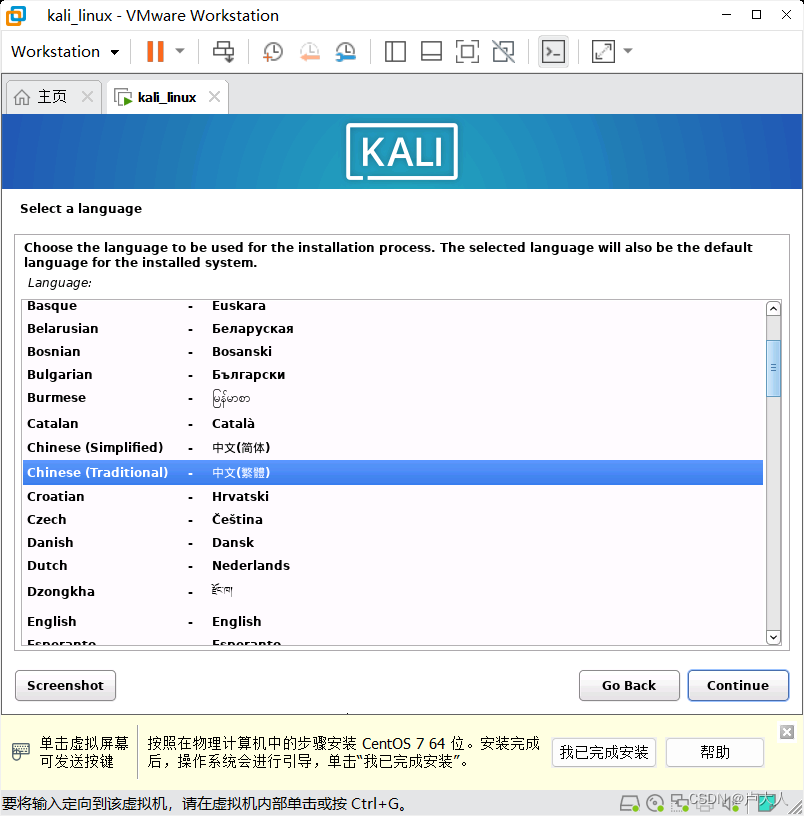
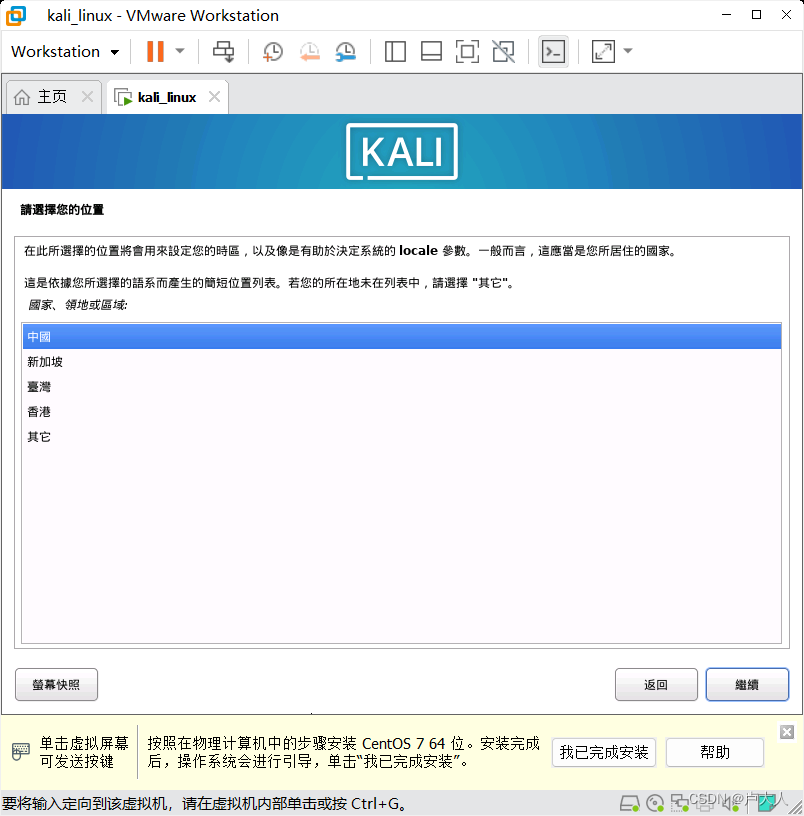
 19、配置网络选择手动配置
19、配置网络选择手动配置
20、根据步骤16,选中的虚拟网卡所在的网段配置
21、配置网关,这里配置成网卡对应设置的网关
22、域名可以不用设置,根据需求自己配置
23、设置主机名
22、设置用户名
23、设置一个用户名,用于登录Kali时使用
24、设置登录密码
25、磁盘分区-选择向导,有需求可以手动分区
26、默认下一步
27、选择第一个,下一步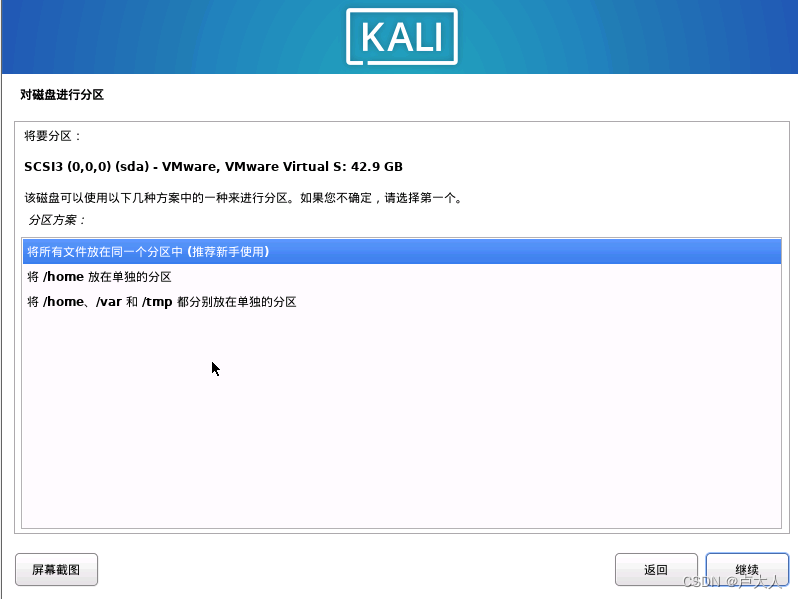
28、选择最后一个选项,继续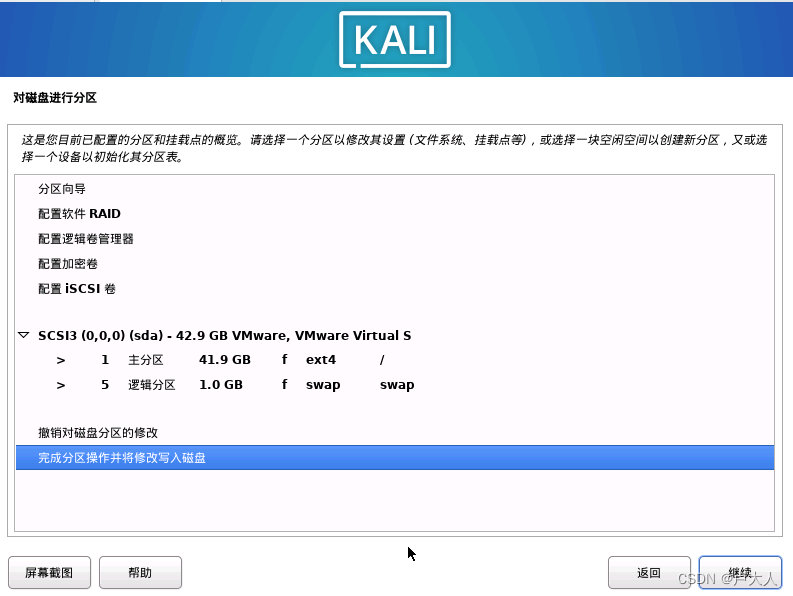
29、选择是-继续
30、默认选项-继续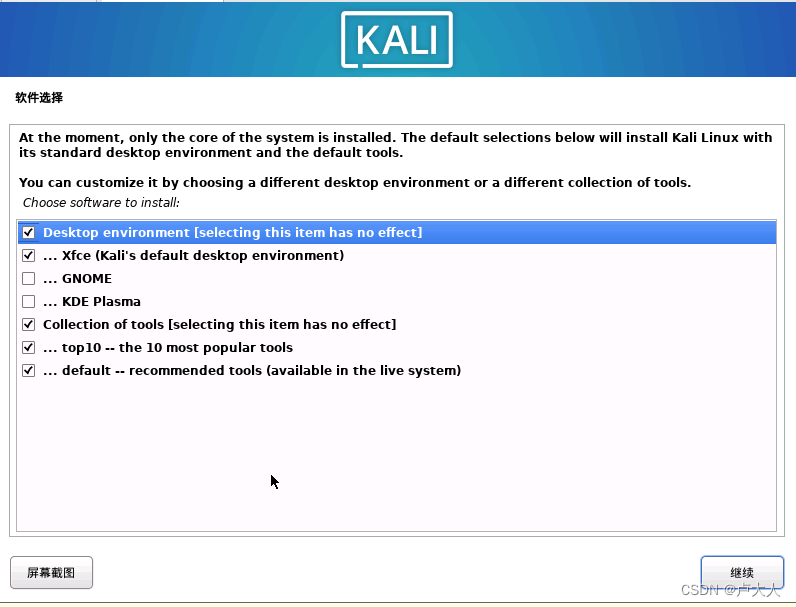
31、选择是-继续
32、选则手动输入设备-然后继续
33、完成安装

二、输入用户名 user1my 密码 admin 进入kali
1、点击桌面左上角蓝色图标,选中设置,然后单击高级网络配置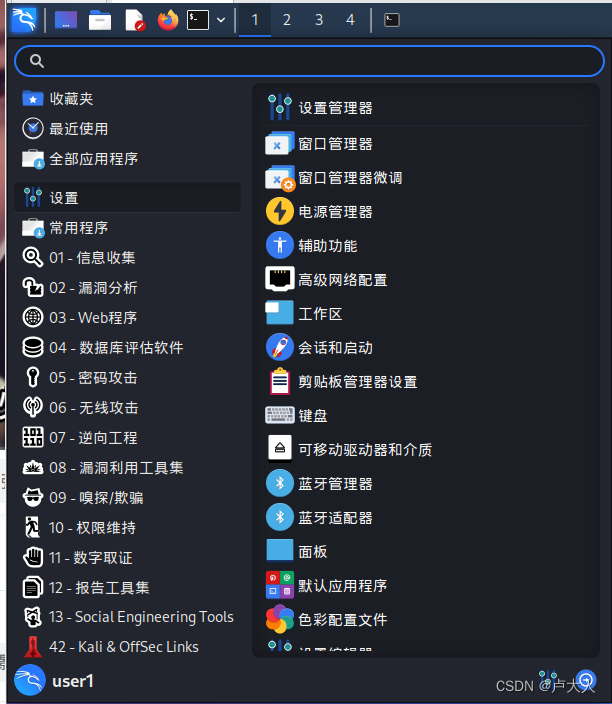
2、双击外网连接进入网络配置界面,选中IP v4,设置域名解析 114.114.114.114
上面设置IP的时候,默认没有设置域名解析,所以不能连接外网


3、重启Kali,使配置生效

4、测试先 ping baidu.com 可以看见能够联通、再 ping 192.168.20.45 也能联通

声明:本文内容由网友自发贡献,不代表【wpsshop博客】立场,版权归原作者所有,本站不承担相应法律责任。如您发现有侵权的内容,请联系我们。转载请注明出处:https://www.wpsshop.cn/w/花生_TL007/article/detail/732306
推荐阅读
相关标签


